Jak naprawić Whatsapp nie działa na iPhonie
Jest wielu użytkowników, którzy narzekają, że WhatsApp automatycznie się zamyka podczas używania. Może istnieć wiele scenariuszy, w których może wystąpić ryzyko awarii WhatsApp podczas uruchamiania na iPhonie po zaktualizowaniu systemu iOS 10/9/8/7. Ludzie wypróbowują kilka metod, gdy ich WhatsApp nie łączy się, gdy zainstalowałeś uszkodzoną aplikację lub gdy Twój WhatsApp ulegnie awarii na iPhonie. Tutaj zaoferujemy Ci najlepsze rozwiązania, jak rozwiązać problem z awarią WhatsApp i jaki byłby najlepszy sposób na rozwiązanie tego problemu WhatsApp nie działa na iPhonie i WhatsApp nie łączy się z iPhonem.
- Część 1. Awaria WhatsApp na iPhonie – Jak rozwiązać ten problem
- Część 2. Jak rozwiązać problem „Nie można połączyć się z WhatsApp”
- Część 3. Jak naprawić „Nie można wysyłać ani odbierać wiadomości”
- Część 4. Jak naprawić „kontakty nie wyświetlane na WhatsApp”
- Część 5. Jak naprawić „opóźnione wiadomości przychodzące”
- Część 6. Boisz się utraty danych? Utwórz kopię zapasową na komputerze!
Część 1. Awaria WhatsApp na iPhonie – Jak rozwiązać ten problem
Większość użytkowników WhatsApp próbowała na wiele sposobów, gdy WhatsApp ulega awarii na ich iPhonie. Twój WhatsApp może napotkać wiele błędów. Może być rozłożony na wiele możliwych przyczyn. Jeśli więc masz problemy z połączeniem WhatsApp, najpierw wyłącz urządzenie, a następnie włącz je ponownie po kilku minutach. Zrób to samo z przełącznikami trybu Wi-Fi i samolotowego na urządzeniu. Jeśli nadal Twój WhatsApp nie łączy się z iPhonem, zalecamy zastosowanie rozwiązań 6, które pomogą Ci rozwiązać problem.
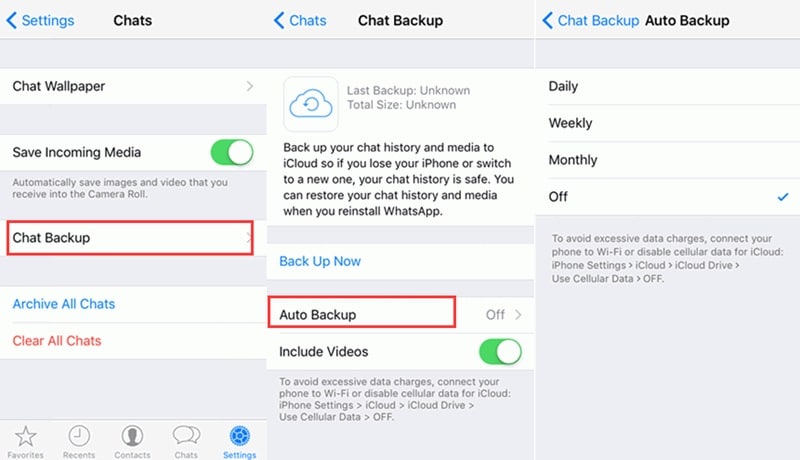
Po prostu wyłącz automatyczne tworzenie kopii zapasowych, ponieważ iCloud Drive może być największym problemem ze wszystkich. Nawet jeśli wszystkie zmienne są prawidłowe, niektóre problemy mogą spowodować awarię WhatsApp. Dlatego najlepszym sposobem jest wyłączenie automatycznego tworzenia kopii zapasowych i próba rozwiązania problemu.
Wyłącz Dysk iCloud
Przejdź do ustawień> iCloud i dotknij iCloud Drive> Wyłącz przełącznik. Może to działać losowo, aby naprawić WhatsApp.
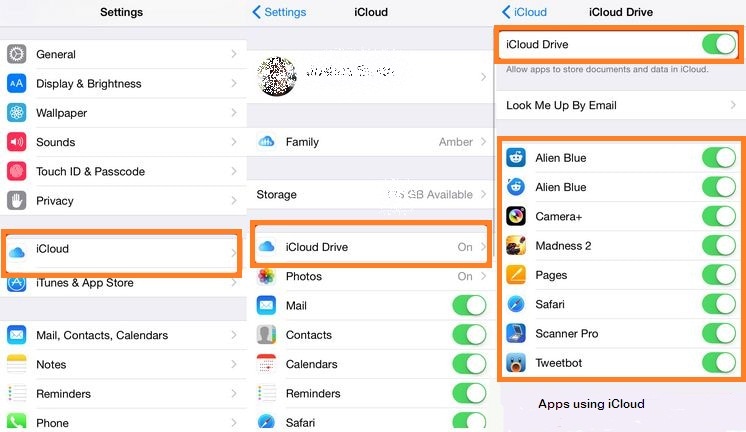
Ponowna instalacja WhatsApp
Po prostu ponownie zainstaluj WhatsApp, ponieważ jest to najprostszy sposób na odzyskanie WhatsApp po awarii na smartfonie. Wiemy, że spowoduje to usunięcie Twojej historii czatów, ale jeśli chcesz odzyskać tę historię, użyj oprogramowania innej firmy.
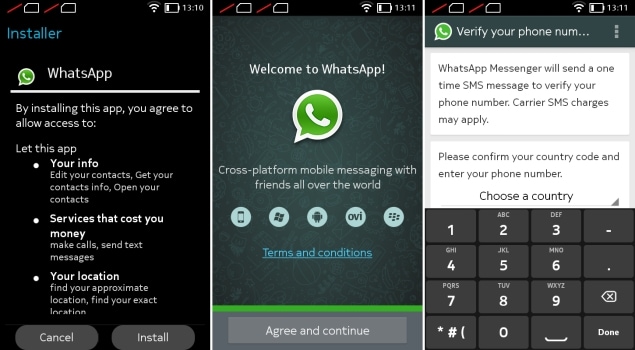
Dostosuj Facebooka na iPhonie
Twój WhatsApp może ulec awarii, gdy niedawno zainstalowałeś aplikację Facebook i włączyłeś synchronizację kontaktów między aplikacją Facebook a książką adresową telefonu. Aby rozwiązać ten problem, wystarczy przejść do Ustawienia> Wprowadź swój adres e-mail i hasło na Facebooku> Wyłącz synchronizację kontaktów.
Zaktualizuj najnowszą wersję
Po prostu sprawdź wersję aktualizacji WhatsApp, jeśli jest dostępna, ponieważ WhatsApp może ulec awarii z powodu błędu w Twoim urządzeniu. Jeśli nadal WhatsApp nie łączy się z iPhonem, uruchom ponownie kilka razy i zwolnij trochę miejsca na iPhonie.
Przywróć przez iTunes
Istnieją szanse, że WhatsApp mógł się zawiesić z powodu iTunes. Po prostu przejdź do App Store na swoim urządzeniu i sprawdź aktualizacje > zakupione aplikacje.
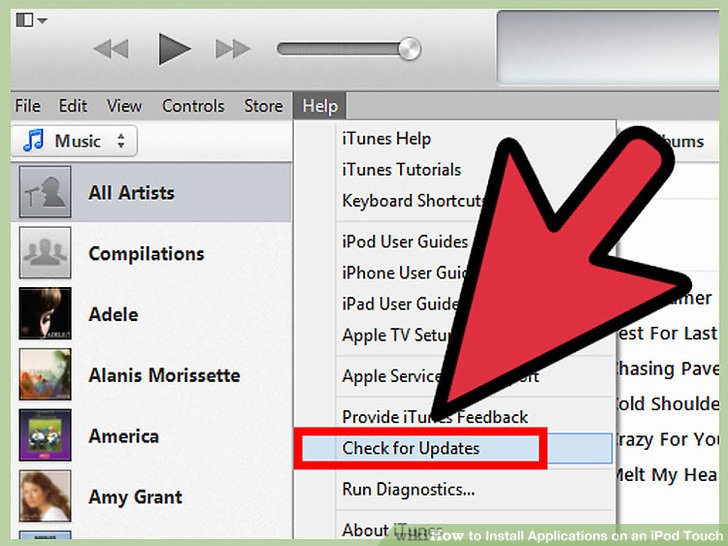
Część 2. Jak rozwiązać problem „Nie można połączyć się z WhatsApp”
Jeśli nie możesz połączyć się z WhatsApp, zwykle jest to z wielu powodów. Nie masz aktywnego połączenia internetowego. Jeśli nadal masz do czynienia z tą samą sytuacją, w której WhatsApp nie działa na iPhonie, spróbuj użyć Wi-Fi, włącz i wyłącz połączenie, a następnie wyjmij telefon z trybu samolotowego, później możesz ponownie uruchomić telefon. Sprawdź również, czy nie ograniczyłeś użycia danych w tle dla WhatsApp w menu Użycie danych i sprawdź, czy ustawienia APN są poprawnie skonfigurowane. Nie zapomnij sprawdzić aktualizacji, otwierając Google Play i instalując najnowszą wersję. Jeśli jednak ponownie instalujesz aplikację, upewnij się, że wykonałeś kopię zapasową poprzedniej konwersji za pomocą dowolnej aplikacji do przesyłania, ponieważ ponowna instalacja może spowodować usunięcie całej Twojej historii czatów.
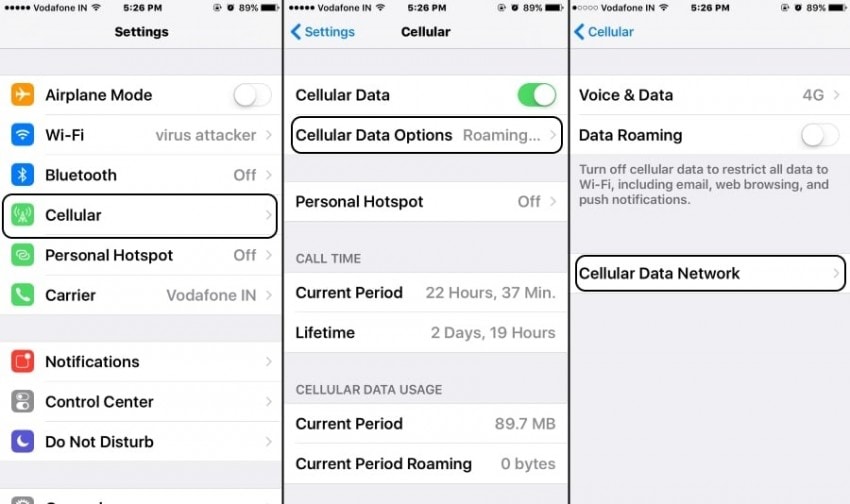
Część 3. Jak naprawić „Nie można wysyłać ani odbierać wiadomości”
Jeśli Twoja WhatsApp nie działa na iPhonie i nie możesz wysyłać ani odbierać wiadomości, przejrzyj poniższe rzeczy i upewnij się, że działa poprawnie. Sprawdź swoją najnowszą wersję iOS, sprawdź aktualizację ustawień operatora. Do wysłania wiadomości potrzebujesz komórkowej transmisji danych lub połączenia Wi-Fi, cokolwiek po prostu włączyłeś. Potwierdź u swojego operatora, czy typ wiadomości, którą próbujesz wysłać, np. MMS, SMS, jest obsługiwany przez Twoje urządzenie, czy nie. Jeśli próbujesz wysłać grupowe wiadomości MMS na iPhonie, a następnie upewnij się, że jest włączony. Skontaktuj się z operatorem, jeśli nie masz możliwości włączenia wiadomości.
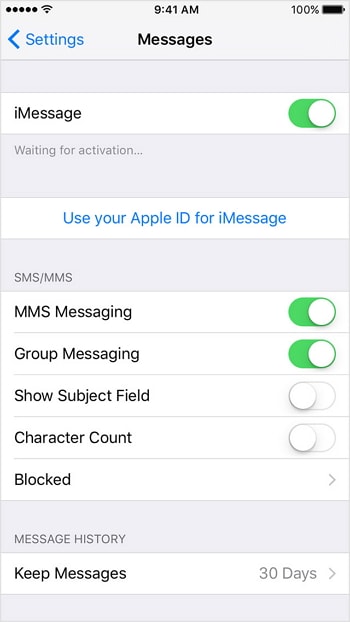
Jak mogę rozwiązać ten problem?
Zresetuj swój iPhone: Po prostu naciśnij i przytrzymaj jednocześnie przycisk i zresetuj telefon.
Stan iMessage: Jeśli masz problemy z iMessage, nie będziesz mógł wysyłać SMS-ów. W takim przypadku wystarczy poczekać, aż usługa ponownie zacznie działać normalnie.
Przełącz iMessage: To proste rozwiązanie, w którym wystarczy wysyłać SMS-y, odbierać SMS-y i włączać iMessage i włączać je z powrotem.
Uwagi: jeśli powyższe przypadki nie działają, włącz opcję Wyślij jako SMS, Usuń niektóre wiadomości, aby utworzyć trochę pamięci, zaktualizuj ustawienia operatora, a także zresetuj ustawienia sieci, zapewniając aktualizację najnowszej wersji oprogramowania.
Część 4. Jak naprawić „kontakty nie wyświetlane na WhatsApp”
Może zaistnieć sytuacja, w której nie będziesz widzieć kontaktów wyświetlanych na WhatsApp. W tym celu musisz upewnić się, że wszystkie kontakty w Twojej książce telefonicznej są widoczne. Twój znajomy musi być użytkownikiem aplikacji WhatsApp Messenger. Twój komunikator WhatsApp nie powinien synchronizować się ze znajomymi z Facebooka. W tym celu musisz ręcznie dodać ich numery telefonów i zapisać je w książce telefonicznej, aby dodać je do WhatsApp.
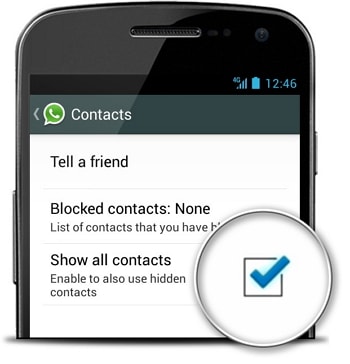
Upewnij się, że dodane kontakty zostały zaimportowane z karty SIM do książki telefonicznej. Po prostu odśwież listę kontaktów i uruchom aplikację WhatsApp > ikona nowej rozmowy > Przycisk Menu > Ustawienia > Kontakty > Pokaż wszystkie kontakty. Kolejnym rozwiązaniem problemu jest to, że numer kontaktowy jest widoczny, ale nazwa nie jest, jest to spowodowane pewnymi przyczynami prawnymi, przez które niektóre informacje kontaktowe nie mogą być ujawnione aplikacjom innych firm.
Część 5. Jak naprawić „opóźnione wiadomości przychodzące”
WhatsApp nie łączy się na iPhonie, a wiadomości przychodzące są opóźnione? Aby więc zapewnić szybkie dostarczanie wiadomości i powiadomień WhatsApp, musisz poprawnie skonfigurować iPhone’a. Po prostu sprawdź połączenie internetowe i postępuj zgodnie z instrukcjami rozwiązywania problemów z połączeniem. Otwórz aplikację ustawień> Aplikacje> WhatsApp> Użycie danych.
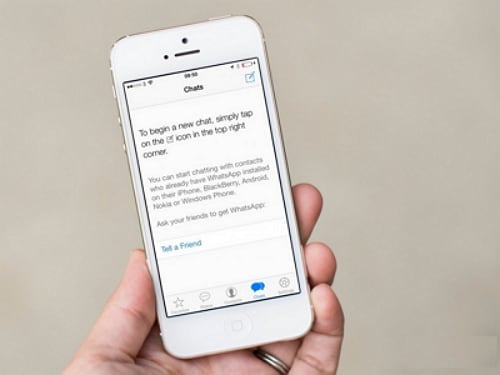
Uruchom ponownie telefon i kilkakrotnie włącz go i wyłącz. Po prostu wyloguj się z WhatsApp Web za pomocą przycisku Menu > WhatsApp Web > Wyloguj się ze wszystkich komputerów. Możesz mieć włączone Wi-Fi w trybie uśpienia. Odinstaluj zabójcze zadanie i ukryj aplikację przed otrzymywaniem wiadomości. Jeśli sygnał jest powolny i zmienia się, gdy przemieszczasz się z jednego miejsca do drugiego. Z tego powodu nie jesteś w stanie wystarczająco szybko wysyłać i odbierać danych.
Część 6. Boisz się utraty danych? Utwórz kopię zapasową na komputerze!
Aby uzyskać doskonały i łatwy transfer, zalecamy korzystanie z najlepszej aplikacji do przesyłania wiadomości WhatsApp, tj. DrFoneTool – Transfer WhatsApp. To oprogramowanie może łatwo przesyłać wiadomości WhatsApp między dwoma urządzeniami bez konieczności pośrednictwa i tworzyć kopie zapasowe danych WhatsApp iPhone’a na komputerze w prostych krokach. Może również tworzyć kopie zapasowe Twój WhatsApp nie łączy się na iPhonie.
Wykonaj te proste czynności, aby wykonać kopię zapasową danych WhatsApp z iPhone’a na komputer i wyświetlić podgląd rozmów na komputerze.
Krok 1 Uruchom DrFoneTool na swoim komputerze i wybierz Przywróć aplikację społecznościową.

Krok 2 Wybierz Utwórz kopię zapasową wiadomości WhatsApp w interfejsie DrFoneTool.

Krok 3 Podłącz iPhone’a do komputera za pomocą kabli USB. Po tym, jak DrFoneTool rozpozna telefon, kliknij przycisk Kopia zapasowa.
Krok 4 Czytaj rozmowy WhatsApp w kopii zapasowej za pośrednictwem DrFoneTool na komputerze.

Wszystkie powyższe metody pokazują bezpośredni sposób na „Jak WhatsApp nie działa na iPhonie”, a dzięki tym wskazówkom na pewno uzyskasz pomoc w doskonałym przesyłaniu wiadomości.
Ostatnie Artykuły:

